形状映射器用于映射组件中数据值和图形之间的内容映射,图形包括矢量和图标两种。本文以配置基础平面地图 3.0组件中的矢量散点层内的散点形状为例,为您介绍如何使用形状映射器实现数据与图形之间的映射匹配。
配置地图子组件内散点形状时,需要先选择一个散点的类型,可选类型有矢量和符号两种,详情请参见形状映射器类型。选择一种散点类型后,在配置面板下方即可配置对应的类型散点形状,如矢量和符号。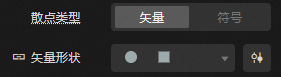
矢量类型散点支持描边效果,符号类型散点不支持描边效果。
配置形状映射
您可以通过两种方法配置散点的图形,下面以选择散点类型为矢量为例,配置矢量形状。
方法一:单击关闭矢量形状配置项左侧的
 图标,在鼠标悬浮态提示开启视觉映射时,无需数据驱动,只需纯样式配置,下拉形状选择下拉框,选择一个散点图形即可。
图标,在鼠标悬浮态提示开启视觉映射时,无需数据驱动,只需纯样式配置,下拉形状选择下拉框,选择一个散点图形即可。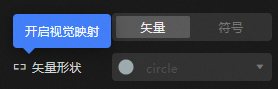
方法二:单击打开矢量形状配置项左侧的
 图标,在鼠标悬浮态提示关闭视觉映射时,使用形状映射器,由散点的数据驱动映射,可对散点图形进行多选配置。
图标,在鼠标悬浮态提示关闭视觉映射时,使用形状映射器,由散点的数据驱动映射,可对散点图形进行多选配置。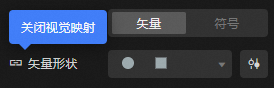
形状映射器功能说明
功能 | 说明 |
面板折叠时切换配置形状映射 | 在形状映射器设置为折叠状态时,单击下拉列表,打开形状模板。首行显示当前映射的形状结果,下方显示多个可供您选择的形状模板。单击模板内的形状,即可快速切换映射形状。 |
面板展开配置映射细节 | 在形状映射器设置为展开状态时,系统自动读取数据,对形状和数据进行映射匹配,您可执行如下映射细节的配置。
|
形状映射器类型
形状映射器的图形映射类型可分为矢量和符号两种。
矢量:矢量类型是将数据映射为矢量多边形图形,如三角形、正方形、菱形和正六边形等。
符号:符号类型是将数据映射为符号图标,符号可以使用系统内置图标(由组件决定可选范围)或者自定义输入URL链接获取。
- 本页导读 (0)
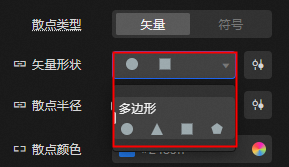
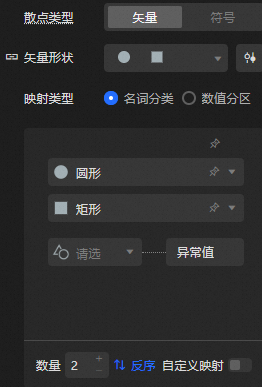
 图标,即可删除整行形状映射条目。
图标,即可删除整行形状映射条目。 图标,即可添加一行形状映射条目。
图标,即可添加一行形状映射条目。